Canvaは様々な素材と呼ばれる写真や、画像、テンプレートが無料版でも豊富で使いやすい!
デザインが苦手な方でも簡単な操作でサクッと素敵な画像を作ることができます。
とっても使いやすくて便利なCanvaですが、背景透過が使えるか気になるところ。
今回はCanvaの背景透過が使えるかについて解説していきます。
Canvaの背景透過は無料で使えるのか?
結論から言いますと、初めてCanvaを利用する人は期間限定で無料で利用が可能です。
と言うのは、Canvaでも背景透過の機能はあります。

これはCanvaの背景透過を使ったデザインです。
しかし、この機能は本来有料版を使っている人のみが使える機能です。
Canvaで背景透過を使いたい時は有料版の背景リムーバーという機能を使います。
この機能はCanvaPro以上の有料版を使っている人しか使えない機能なのです。
しかし、Canvaの無料版でも条件が合えば使う事ができます。
背景透過を無料で使えるのは初めてCanvaを使う人限定
Canvaは2022年10月現在、初月が実質無料で有料会員の機能を使う事ができます。
初めてCanvaの有料版に切り替える人は30日間は実質無料で有料プランを利用できます。
この期間でも有料でしか使えない機能がすべて使えますので、背景リムーバーを使ってみましょう。
Canvaの背景透過の使い方は?
Canvaの背景透過は背景リムーバーと呼ばれています。
クリック一つで、画像を自動で背景を消してくれる機能です。
使い方は非常にシンプルです。
背景透過したい写真や素材を選択します。



次に「エフェクト」を選択。
背景リムーバ―を選択します。
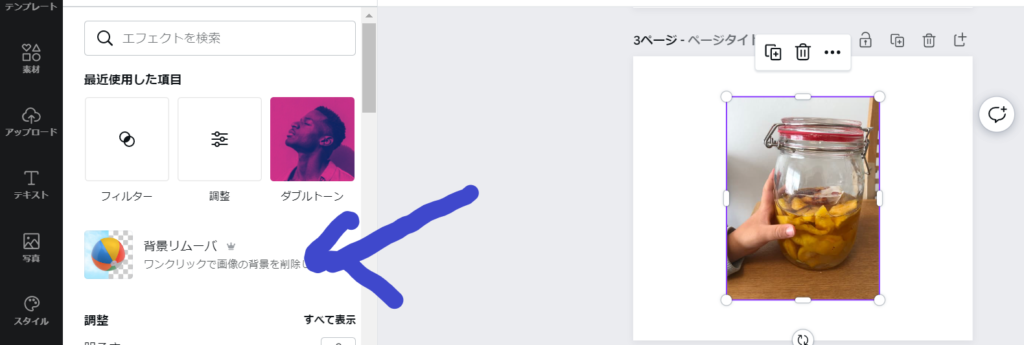
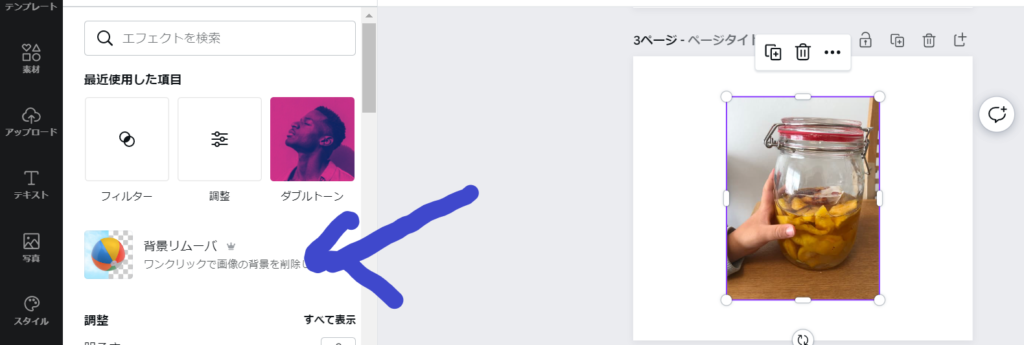
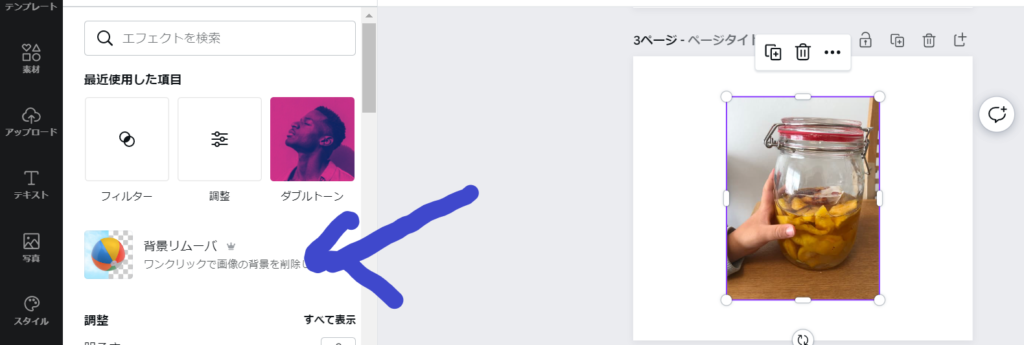
しばらくすると自動で人物等使いたい部分のみがくりぬかれます。
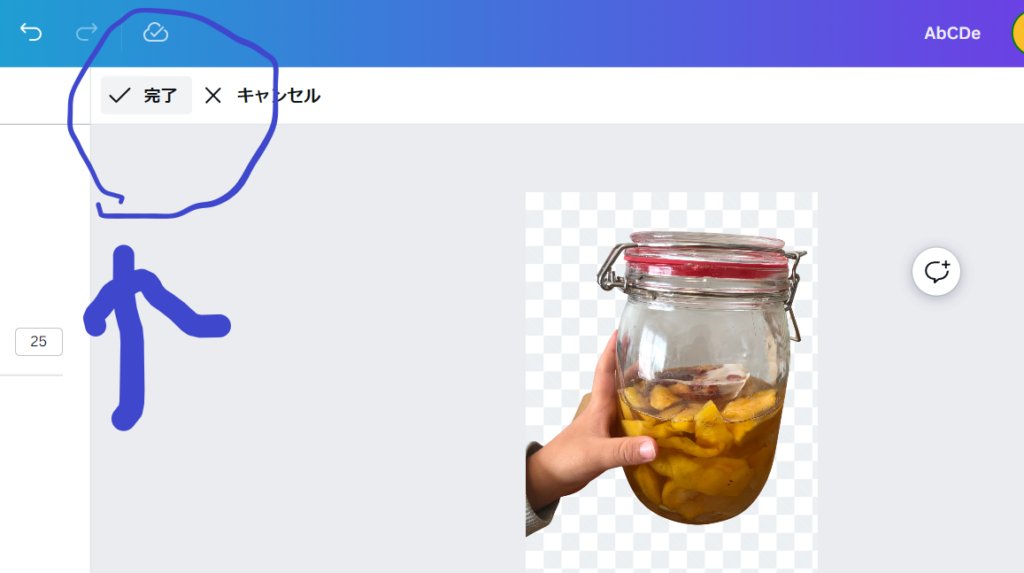
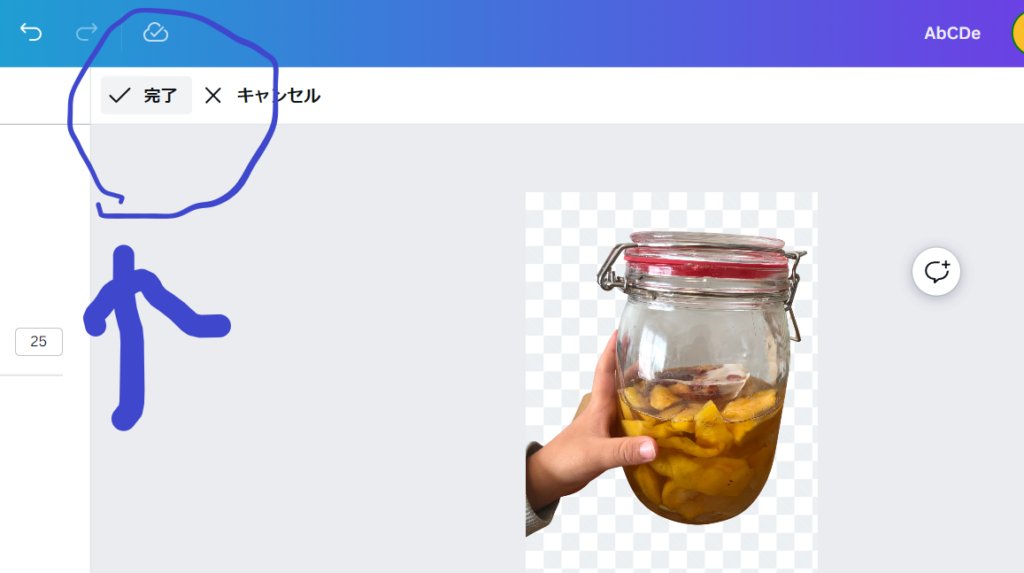
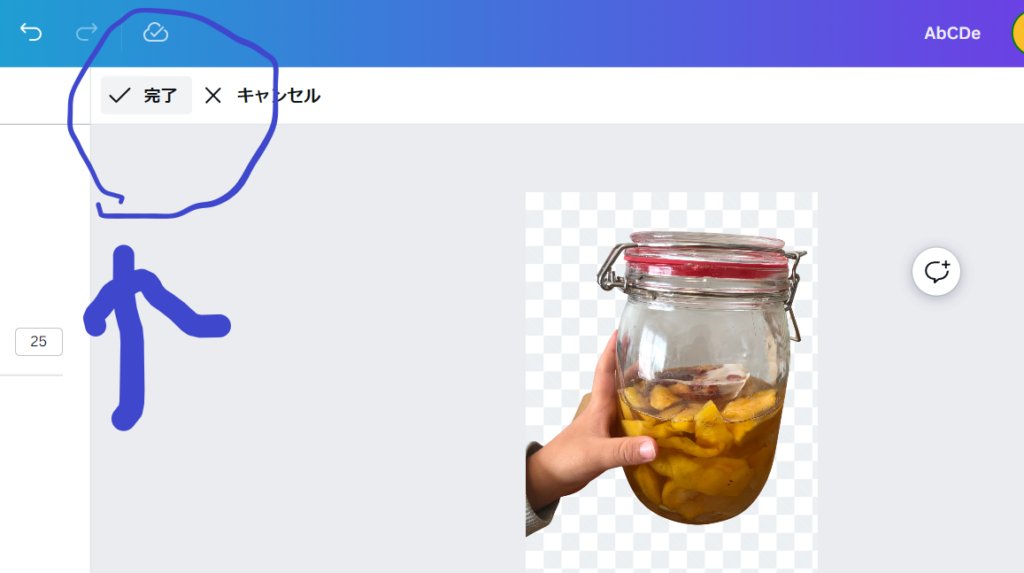
余分な部分などは+、-ボタンで修正して調整しましょう。
最後に完了を押します。
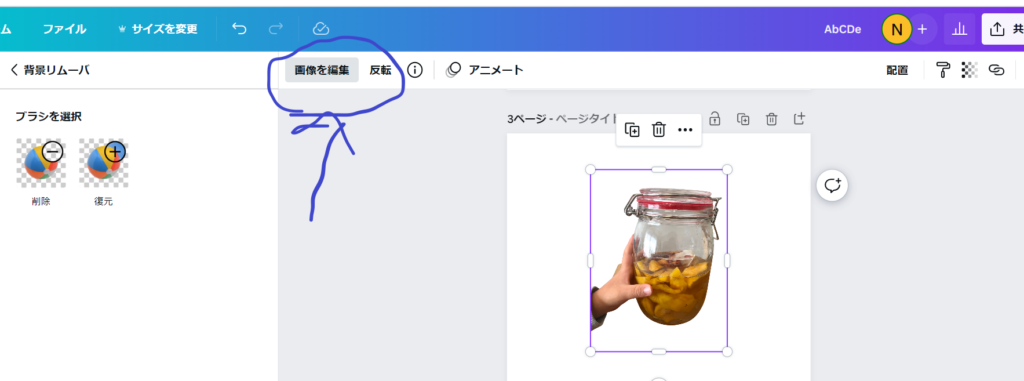
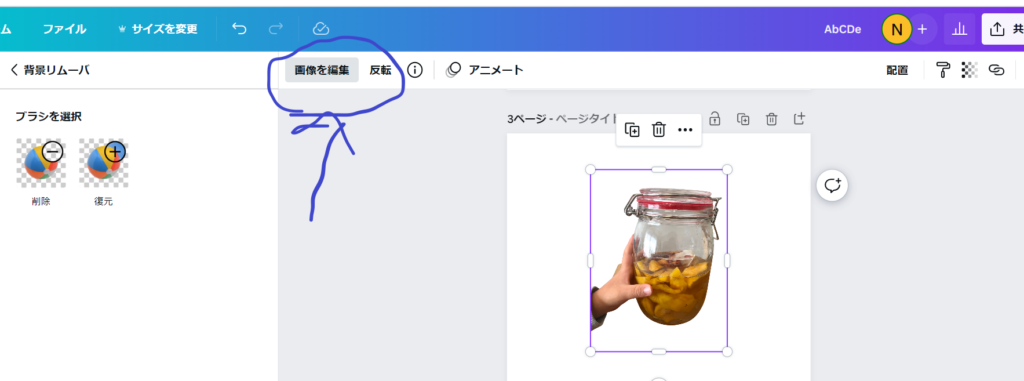
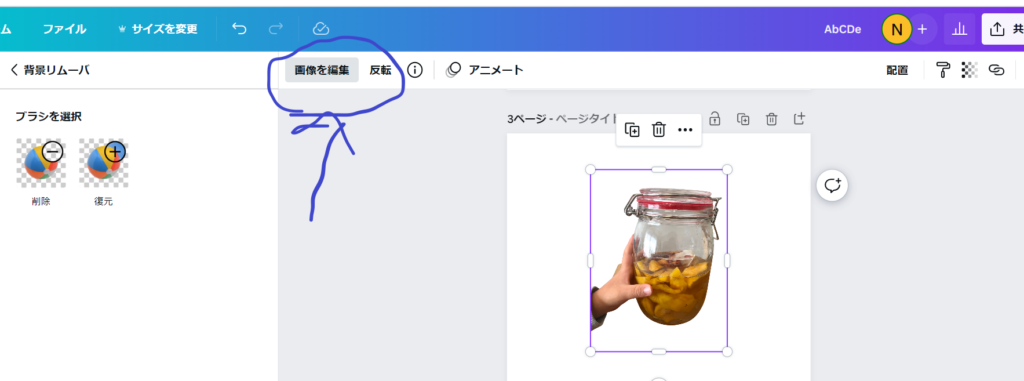
その後は、お好きな背景を合わせたりしてデザインしましょう。
Canvaの背景透過がお勧めな点
Canvaのお勧めな点は何と言っても操作が簡単という点です。
ここからは私の経験も踏まえてCanvaでの背景透過の便利さをお話しします。
プロ用ソフトは慣れが必要
Photoshopやイラストレーターなどのプロ仕様のツールは、私もつかってみましたが、操作に慣れが必要です。
- 専門用語が多い
- 動作が重たくなりやすい
- 作った画像を一枚ずつ操作しなければならない
専門ソフトには初心者には厳しい面も。
Photoshopやイラストレーターのソフト自体に慣れる必要があるのです。
実際私は1か月経っても基本操作が上手くできなかった経験が。
プロも利用する本格的なデザインソフトであるため、私が使っているパソコンで利用すると、必ず動作が遅くなってしまう・・・と言うデメリットも。
Canvaは初心者でも背景透過が使いやすい
背景透過機能を使いたかったのにPhotoshopでは歯が立たなかった私ですが、Canvaは使いこなすことができました。
- オンライン上でアプリを利用できる
- 保存も可能でダウンロードも簡単
- クリック一つで操作できるものが多い
- テンプレートが豊富
Canva内で完結ができるという点がデザイン初心者にとっても便利だったからです。
背景透過もプロ用ソフトだと、もっと細かい部分まで編集はできるのですが、操作に慣れが必要でした。
私の場合は最後までうまくできず・・・諦めてしまった経験も。
起業家さんの目的はデザインではないですよね。
ですが、毎回外注に依頼していては費用も掛かってしまいます。
なので、簡単な操作で作れるCanvaはとてもお勧めなのです。
Canva背景透過のデメリットは?
とても便利なCanvaの背景透過ですが、細かいところは設定できないという点がデメリットでもあるでしょう。
Canvaの魅力は簡単な操作でお洒落なデザインが完成できるところ。
シンプルな操作であるが故に、細かい設定はできません。
例えば一発ボタンで背景を消すことができる背景リムーバーですが、細かい部分を修正したい時に使う削除と復元は一定の太さでしか使えません。
細かく修正したい場合は、他のソフトが必要です。
Canvaの背景透過は有料版でも使う価値あり
Canvaの背景透過は基本的には有料版の人しか使えません。
ただし、無料体験期間であれば有料版を無料で試しながら背景透過機能である、背景リムーバーを利用することができます。
Canvaは月額およそ1300円ほどで数十万点の素材が使い放題です。
背景透過は背景リムーバーとして、有料版を使っている人は利用できます。
操作も専門的なアプリより簡単です。
是非無料期間中にCanvaProを使ってみて、使いやすさを体験してみてくださいね。


